EXCEL表格怎么换行?调整表格在一张A4纸上打印
来源:网络收集 点击: 时间:2024-07-19首先打开需要打印的EXCEL表格,保证内容的准确性,可以看到表格的效果。
然后点击打印预览,可以看到如果显示不出完整的表格,那么就说明表格没有排版在一张A4纸上,需要我们手动的调整。
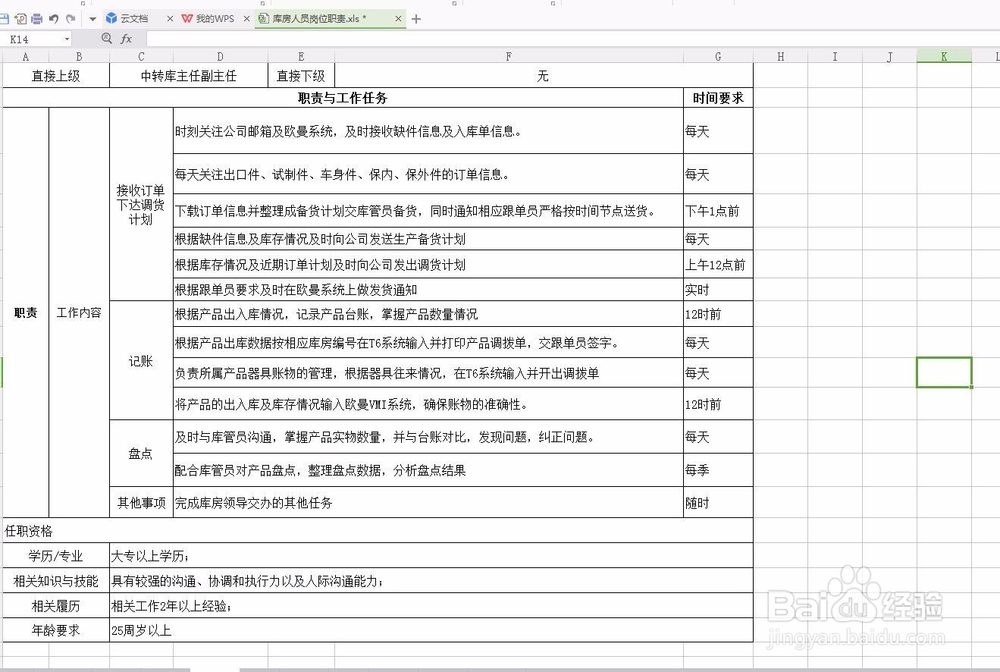 2/7
2/7关闭打印预览,可以看到在表格的页面上,出现了虚线。竖向的虚线和横向的虚线表示A4纸的边缘线,也就是说,我们将表格的内容调整到虚线之内,那么就可以完整的将表格打印在A4纸中。
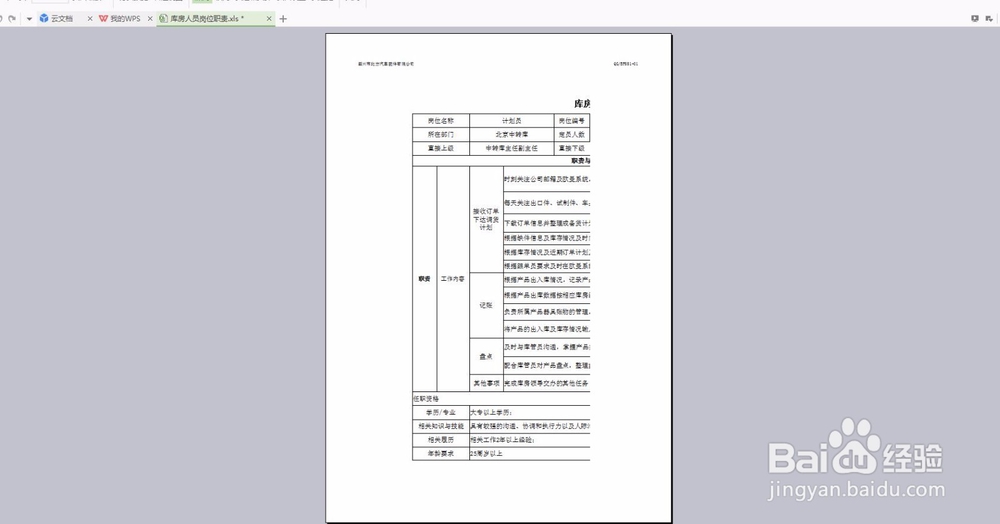 3/7
3/7可以通过鼠标调整表格的宽度,如下图的表格中,职责与工作任务这一栏太大了,需要将这个表格的宽度调小。把鼠标放在FG两个字母之间的线上,然后向左侧移动。
这样可以将表格的宽度调小。
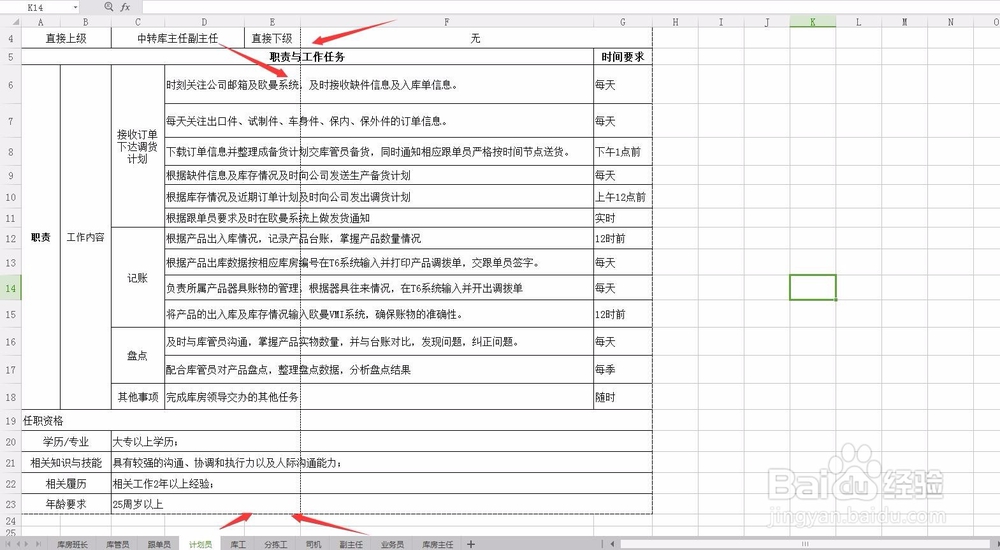 4/7
4/7但是调整之后,会发现文字部分被遮盖住了,并不能显示出来,这样肯定是不对的,我们需要将表格调整为自动换行。
这样没有显示出来的文字就会被换到第二行中显示。
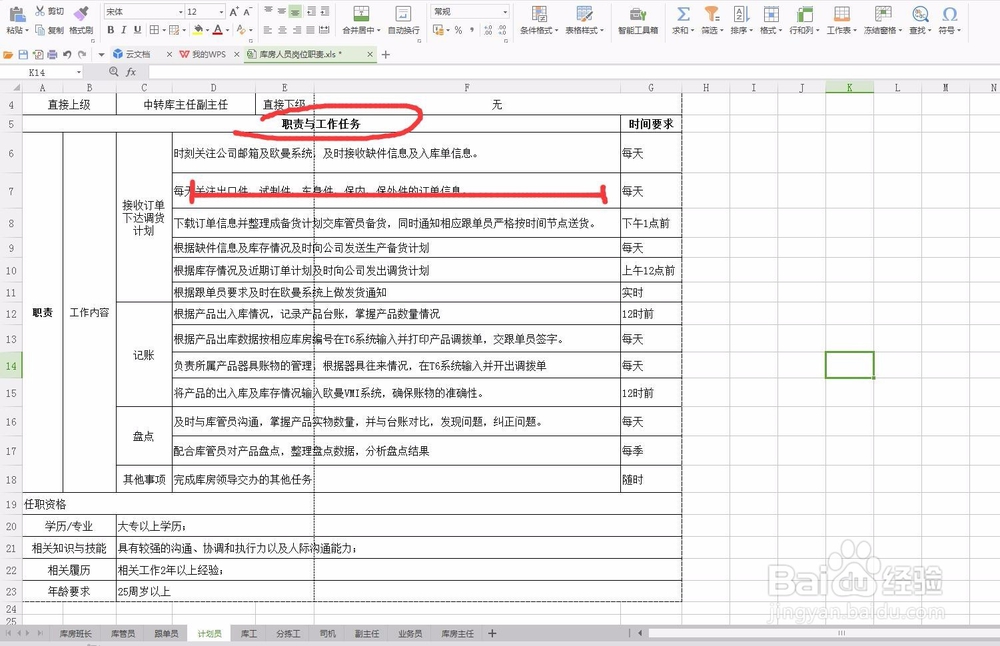 5/7
5/7选中表格点击右键有一个单元格设置,点击一下会打开一个对话框。
我们选择其中的对齐命令。下方有一个自动对齐的命令,将它勾选上,然后点击确定。这样就会 自动换行了。
 6/7
6/7可以看到刚才没有显示出来的文字自动换到了下一行。
但是问题是表格的高度过于拥挤了,让文字部分显得很乱,这时候,可以调整表格的高度,让间距里的远一点。
直接用鼠标拖动左侧就可以
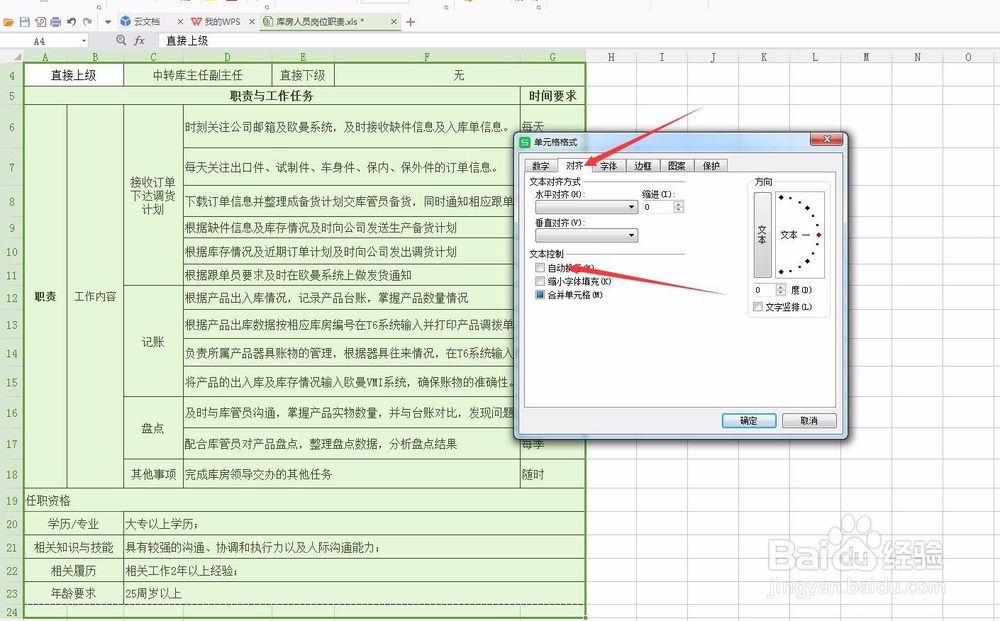
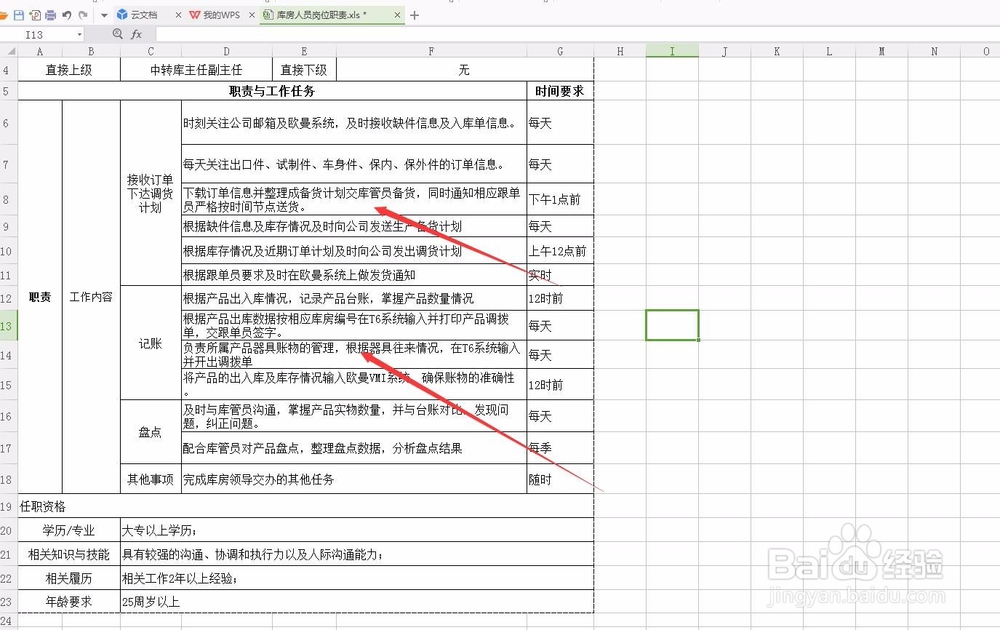 7/7
7/7调整完成后,点击打印预览,这时候会看到表格已经完全显示出来了,这就说明我们可以打印了。
如果想要导出PDF进行转化的,导出之后,表格就会完整的在一个页面中存在了。
完成。
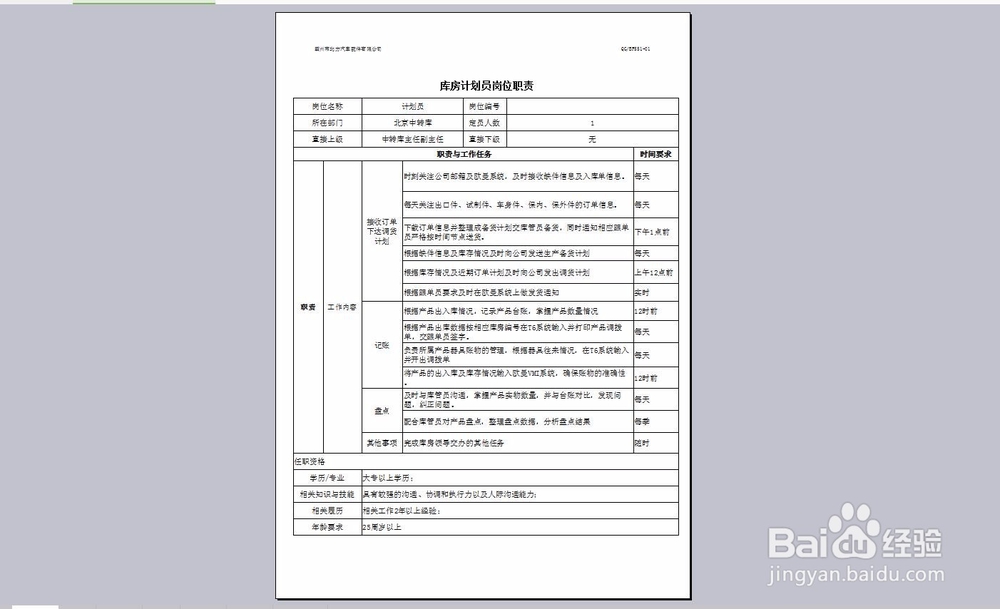 EXCEL表格自动换行
EXCEL表格自动换行 版权声明:
1、本文系转载,版权归原作者所有,旨在传递信息,不代表看本站的观点和立场。
2、本站仅提供信息发布平台,不承担相关法律责任。
3、若侵犯您的版权或隐私,请联系本站管理员删除。
4、文章链接:http://www.1haoku.cn/art_971231.html
 订阅
订阅